之前安装过一次JAVA SE,但是后来电脑的机械硬盘坏了,现在修好了,索性安装个最新版本14.0.2。
首先打开官网https://www.oracle.com/index.html,如下图所示。点击Product--java

打开一个新网页,后一直往下拉动,直到看到下图,点击Download Java now。之后再打开一个新网页。

点击JDK Download

接着根据自己的系统需求选择安装包文件,这里我选择Windows x64 Installer

之后打开安装包,如下。可以自己选择地址安装,我这里就按照默认的地址安装。安装过程大概10s左右(对于我的电脑而言),整个安装过程简洁快速。


之后我们需要进入最关键的环境变量设置了。
按照“控制面板--系统和安全--系统”可以看到如下界面。

点击左侧的“高级系统设置”

点击“环境变量",出现如下界面。

选择系统变量的Path,然后点击编辑。
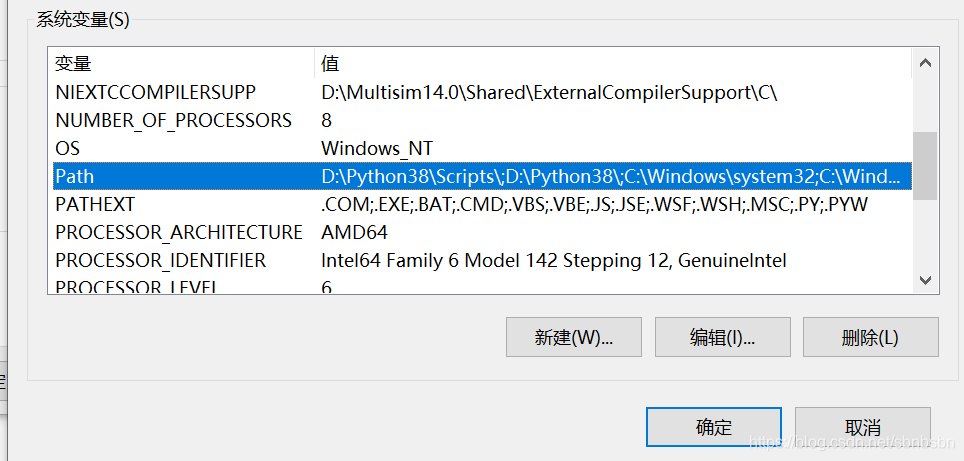
点击新建,输入Java的bin文件的位置
其位置可按下图查询,我的bin文件位置是C:\Program Files\Java\jdk-14.0.2
当然要注意的是输入的应该是C:\Program Files\Java\jdk-14.0.2\bin,而不是以上直接查询到的位置。这个要注意。


总上,就完成了对环境变量的设置。之后还要查询一下安装成功与否。
打开运行,输入cmd

输入java或java-version,点击回车,出现如下情况则为成功。

若未成功设置环境变量,则出现如下情况,这时可以回过头去比较一下自己的步骤有没有出错。

以上的安装步骤,是参考oracle的帮助文档的,这是最官方的,同时可以发现是最简单快捷的。





















 4240
4240











 被折叠的 条评论
为什么被折叠?
被折叠的 条评论
为什么被折叠?








